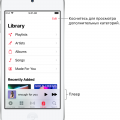Логи Windows — это важный инструмент, который помогает вам и вашей системе анализировать и решать проблемы, которые могут возникнуть при работе с компьютером. Логи содержат информацию о событиях, происходящих в операционной системе, таких как ошибки, предупреждения, информационные сообщения и другие события.
Включение логов Windows может быть полезно, когда вы сталкиваетесь с проблемами, такими как сбои программ, зависания системы или неожиданное отключение компьютера. Логи помогут вам выявить источник проблемы и принять необходимые меры для ее устранения.
Для включения логов Windows вам потребуется выполнить несколько простых шагов. В первую очередь, откройте «Панель управления» и найдите «Администрирование». Затем, выберите «Просмотр событий» и перейдите к «Журналы Windows». В этой папке вы найдете различные журналы, такие как «Система», «Приложение», «Безопасность» и другие. Выберите журнал, который соответствует вашей проблеме и откройте его, чтобы просмотреть содержимое лога.
Как включить и использовать логи Windows для решения проблем
Для включения логов Windows необходимо выполнить следующие шаги:
- Откройте «Панель управления» и выберите «Администрирование».
- В открывшемся окне выберите «Службы».
- В списке служб найдите службу «Регистратор событий Windows» и щелкните по ней правой кнопкой мыши.
- Выберите «Свойства» и установите параметр «Тип запуска» в значение «Автоматически».
- Нажмите на кнопку «Восстановить значения по умолчанию» и затем на «ОК».
После выполнения этих действий логи Windows будут включены и начнут записывать информацию о событиях, происходящих в системе. Чтобы использовать их для решения проблем, вы можете выполнить следующие действия:
- Откройте «Панель управления» и выберите «Администрирование».
- В открывшемся окне выберите «Обзор событий».
- В левой части окна выберите нужный вам журнал событий (например, «Система» или «Приложение»).
- В правой части окна вы увидите список записей событий. Чтобы найти интересующую вас информацию, вы можете использовать фильтры или поиск.
- При выборе записи события вы можете просмотреть ее подробности, включая описание ошибки или предупреждения.
Использование логов Windows позволяет быстро найти и исправить проблемы, которые возникают в операционной системе. Также они могут быть полезны при обращении в службу поддержки, так как предоставляют дополнительную информацию о произошедших событиях.